Mit welchem Objektiv habe ich dieses eine Bild jetzt nochmal gemacht? Diese Frage stellt sich wohl fast jeder mal, der auf Film oder mit Vintage-Objektiven fotografiert. Wie gut, dass es ein praktisches Lightroom-Plugin namens LensTagger gibt. Hier erkläre ich, wie ich es verwende.

Es ist weit mehr als nur ein Komfortmerkmal: Bei modernen Kameras wird das verwendete Objektiv samt gewählter Brennweite und Blendenwert in die so genannten Exif-Daten geschrieben. Dies ist ein normiertes Format für Metadaten, die in die eigentliche Bilddatei eingebettet sind. Die Informationen dienen oft auch dazu, bereits in der Kamera oder später in der Foto-Software des Computers elektronische Korrekturen am Bild vorzunehmen, unter anderem von Verzeichnung, Vignettierung und chromatischer Aberration. Diese Metadaten sind aber auch eine große Hilfe, wenn es darum geht, eine große Menge von Bildern zu sortieren.
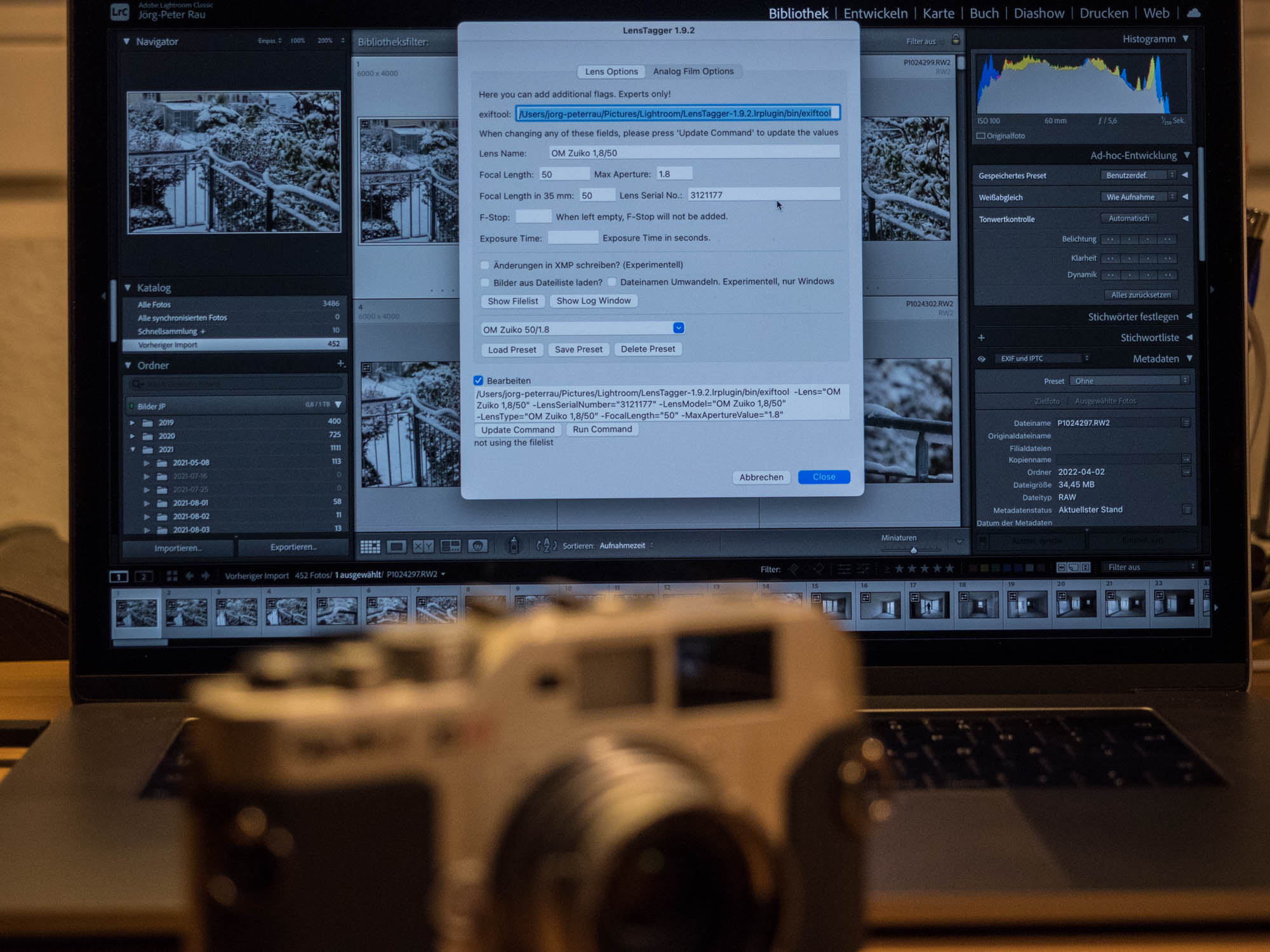
Exif-Informationen für analog gemachte Bilder? LensTagger erledigt das
Wer auf Film fotografiert, hat diesen Komfort natürlich nicht. Bei Scans tauchen in den Exif-Daten bestenfalls Informationen zum verwendeten Scanner auf. Auch ein mehr oder weniger historisches Objektiv, das eine moderne spiegellose Digitalkamera geschraubt wird, hinterlässt prinzipbedingt keinen solchen Fingerabdruck. Dabei wäre genau das doch ganz interessant, wenn man zum Beispiel den Charakter oder die Leistung einer Optik systematisch ermitteln will, oder?

Mit neueren Leica-Linsen ist es dank 6-Bit-Codierung kein Problem – für den Rest gibt es das Plugin für Lightroom Classic
Und so kommen wir doch wieder zu den M-Files. In diesem Projekt beschäftige ich mich ja mit Kameras und Objektiven mit M-Bajonett, die eben nicht zum Leica M-System gehören. Folglich haben die Objektive von Haus aus auch keine 6-Bit-Codierung. Wer nun nicht jedes Mal händisch ein pro-forma-Ersatzprofil an der Leica M oder SL einstellt, weiß schon bald nicht mehr, welches Bild nun mit welcher Optik aufgenommen wurde. Genau bei der Arbeit mit historischen Minolta- und Konica-Objektiven oder auch aktuellen Modellen von Zeiss oder Voigtländer hat sich LensTagger für Lightroom als sehr hilfreich erwiesen. Es funktioniert mit der Classic-Version, auch mit älteren Ausgaben, nicht aber mit der Cloud-basierten CC-Version.

Mein Workflow sieht dabei so aus: Ich setze ein nicht codiertes Objektiv auf die Kamera und stelle die Objektiverkennung auf Aus. Als erstes Bild fotografiere ich einen Zettel, auf den ich den verwendeten Objektivtyp schreibe. Wenn ich das Objektiv wechsle, wiederhole ich das. Wobei ich das Wechseln tatsächlich vermeide und wenn möglich lieber mit zwei Gehäusen arbeite. Wenn kein Zettel zur Hand ist, tippe ich mir eine Notiz mit dem ersten Dateinamen ins Handy.
Bilder am „Look“ des Objektivs unterscheiden? Gar nicht so einfach…
Was dagegen nicht zuverlässig funktioniert: Bilder im Nachhinein am „Look“ zu erkennen. Klar, wenn ich mit einem bestimmten 50er und einem bestimmten 21er unterwegs bin, erkenne ich (in der Regel…) allein am Bildwinkel, welche Aufnahme ich mit welchem Objektiv gemacht habe. Aber bei der Kombo 35er und 50er – wie in diesem Artikel über die beiden neuen Voigtländer-Apo-Objektive – wird das unter Umständen schon schwierig. Und bei identischer Brennweite die Bilder trennscharf am besonderen Look eines Objektivs zu unterscheiden, finde ich mitunter fast unmöglich.
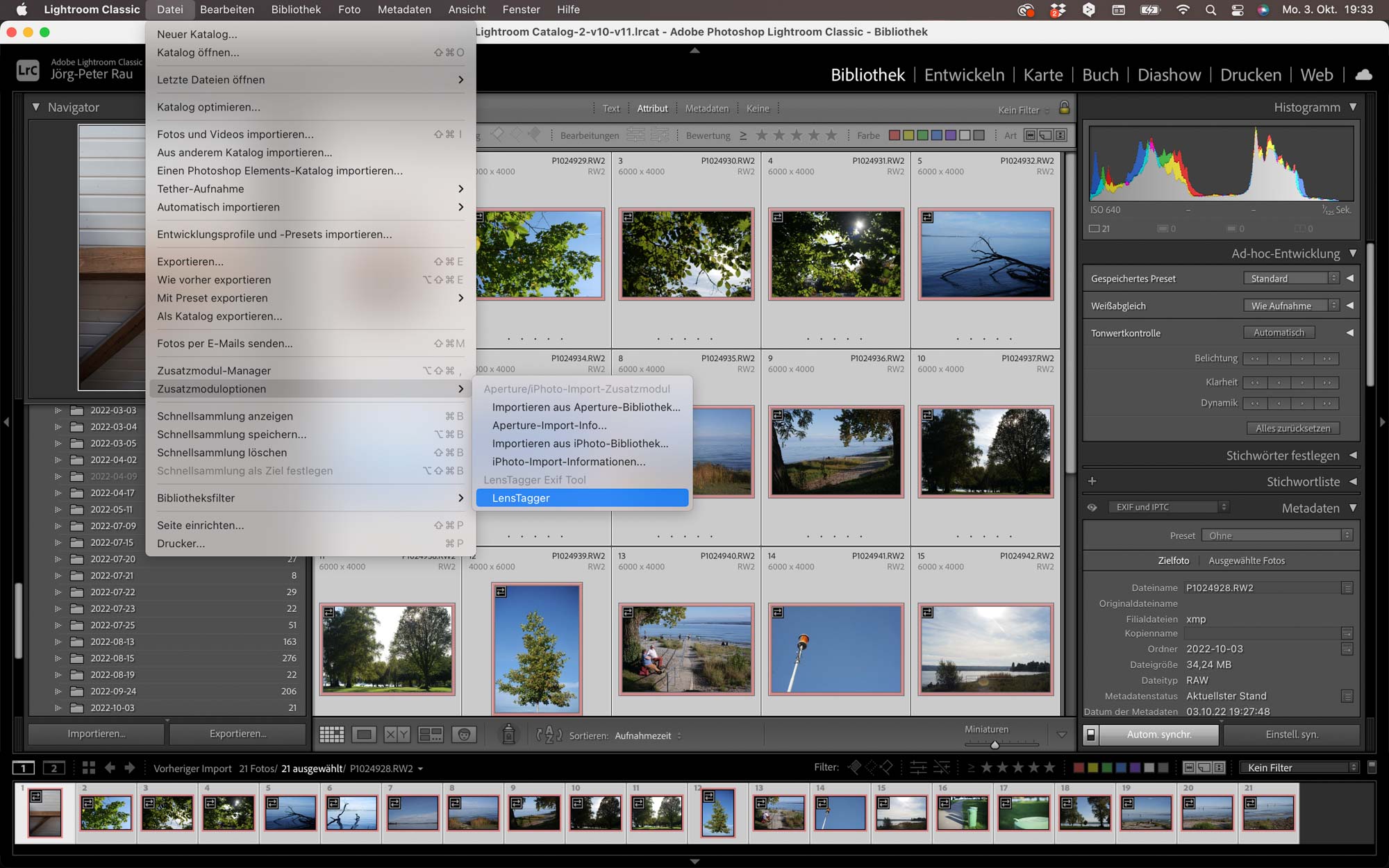
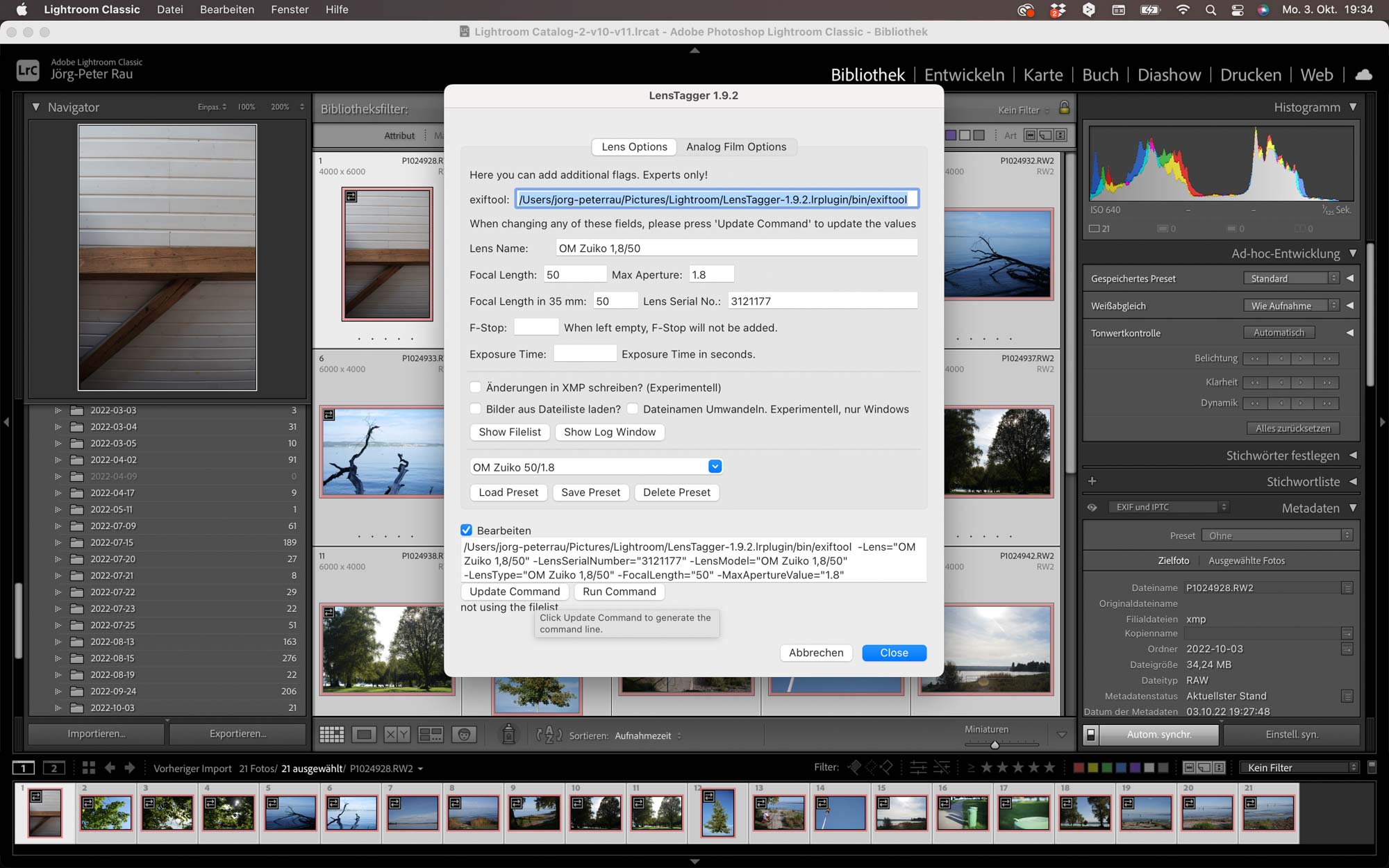
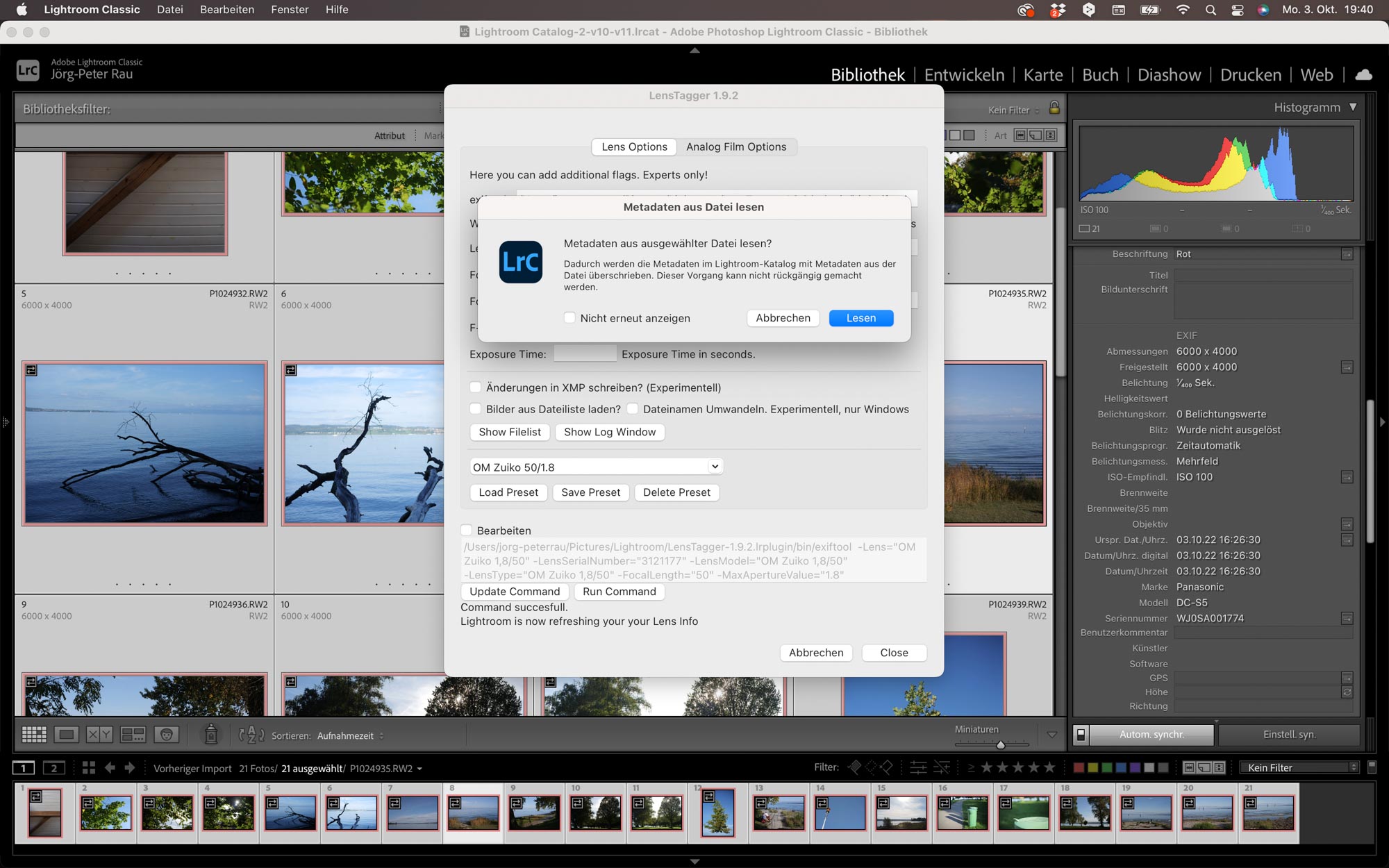
So arbeite ich mit LensTagger für Lightroom
Zurück zu meinem Workflow. Ich importiere also die Raw-Dateien in Lightroom und markiere sie sofort mit Farben, je nach verwendetem Objektiv. Nehmen wir mal an, alles, was rot gekennzeichnet ist, wurde mit dem von Claus Sassenberg zurecht hoch gelobten Voigtländer Ultron 1:2/35 gemacht. Oder dem Olympus Zuiko 1,8/50 an der S5 wie auf den Screenshots. Also wähle ich alle „roten“ Bilder aus und starte das Lightroom-Plugin. Dort kann man sich Presets für alle möglichen Objektive anlegen. Zuerst aber muss man die Metadaten der zu bearbeitenden Bilder mit cmd+S speichern. Dann das Preset laden, das Bearbeitungs-Kommando aktualisieren – mit „update command“, vergisst man leicht. Dann läuft der Prozess durch, und am Ende muss man nur noch die aktualisierten Metadaten neu laden (je nach Version in einem weiteren Arbeitsschritt oder direkt anschließend). Klingt komplizierter, als es ist.
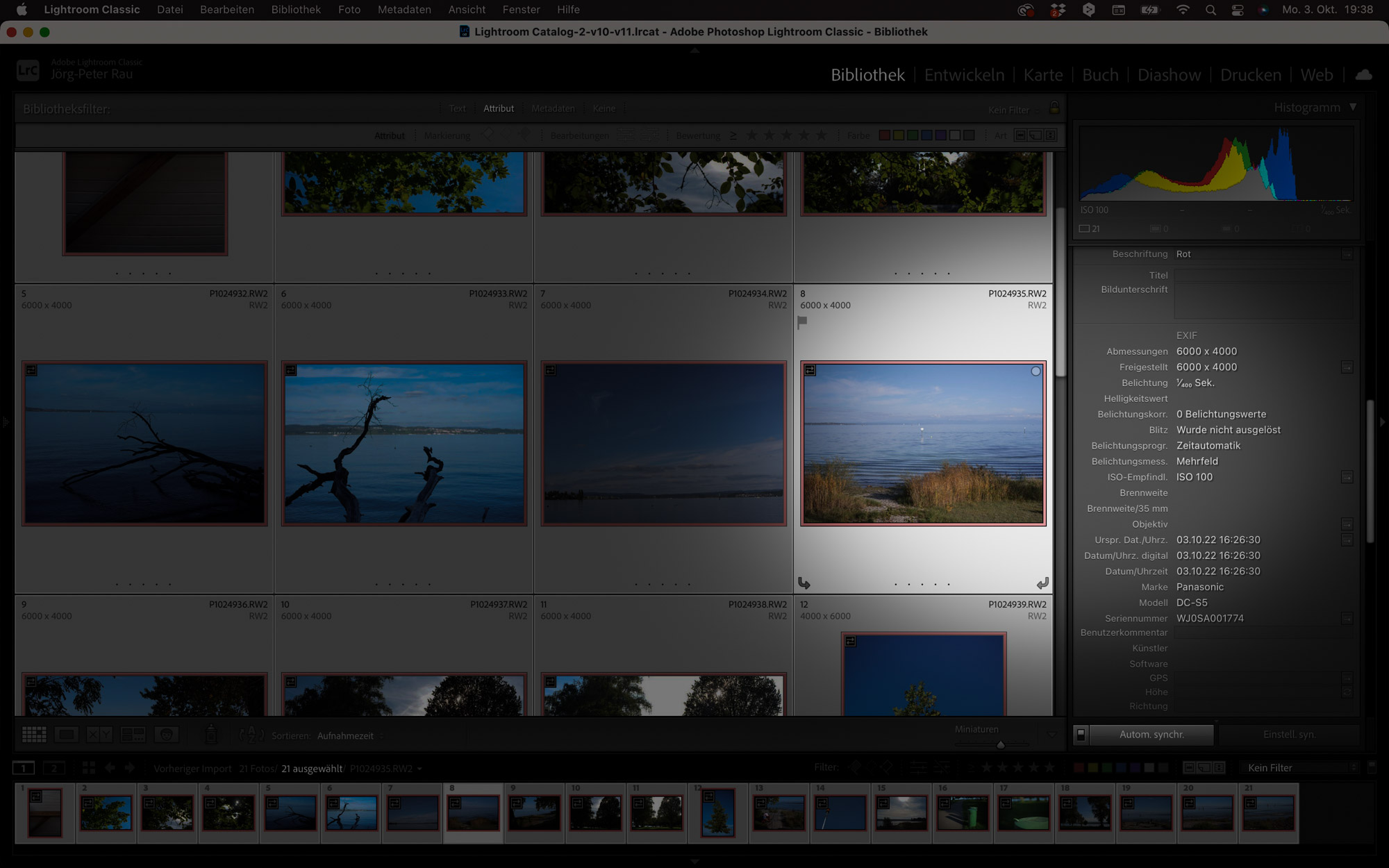
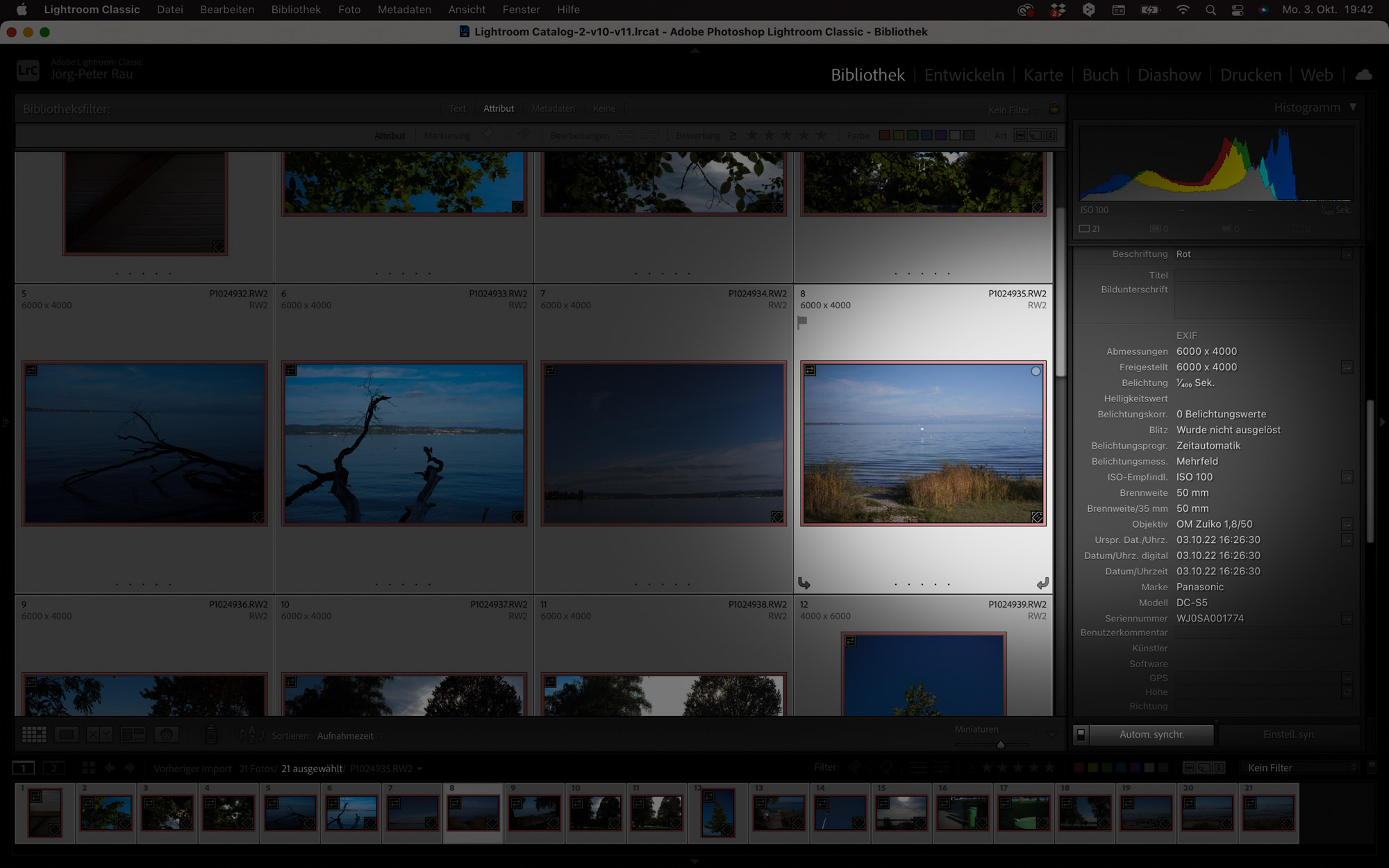
Mit das Beste an LensTagger: Man kann sich Presets anlegen
Doch LensTagger für Lightroom kann noch mehr. Neben „Lens Options“ beherrscht es auch noch „Analog Film Options“. Dort kann man Presets für Kamera, Filmmaterial und einiges mehr anlegen. Am Ende hat man digitale Daten, die zumindest einige hilfreiche Metadaten haben. Das ersetzt das seit Jahrzehnten übliche Notizbuch beim Fotografieren sicher nicht immer, weil sich Zeit und Blende nicht mit vertretbarem Aufwand für jedes einzelne Bild über LensTagger für Lightroom nachtragen lassen, aber kann doch sehr hilfreich sein. Und es hilft, die gescannten Bilder in Lightroom parallel zu den von vornherein digital erstellten zu verwalten. Das hat auch PetaPixel vor Jahren schon gelobt.
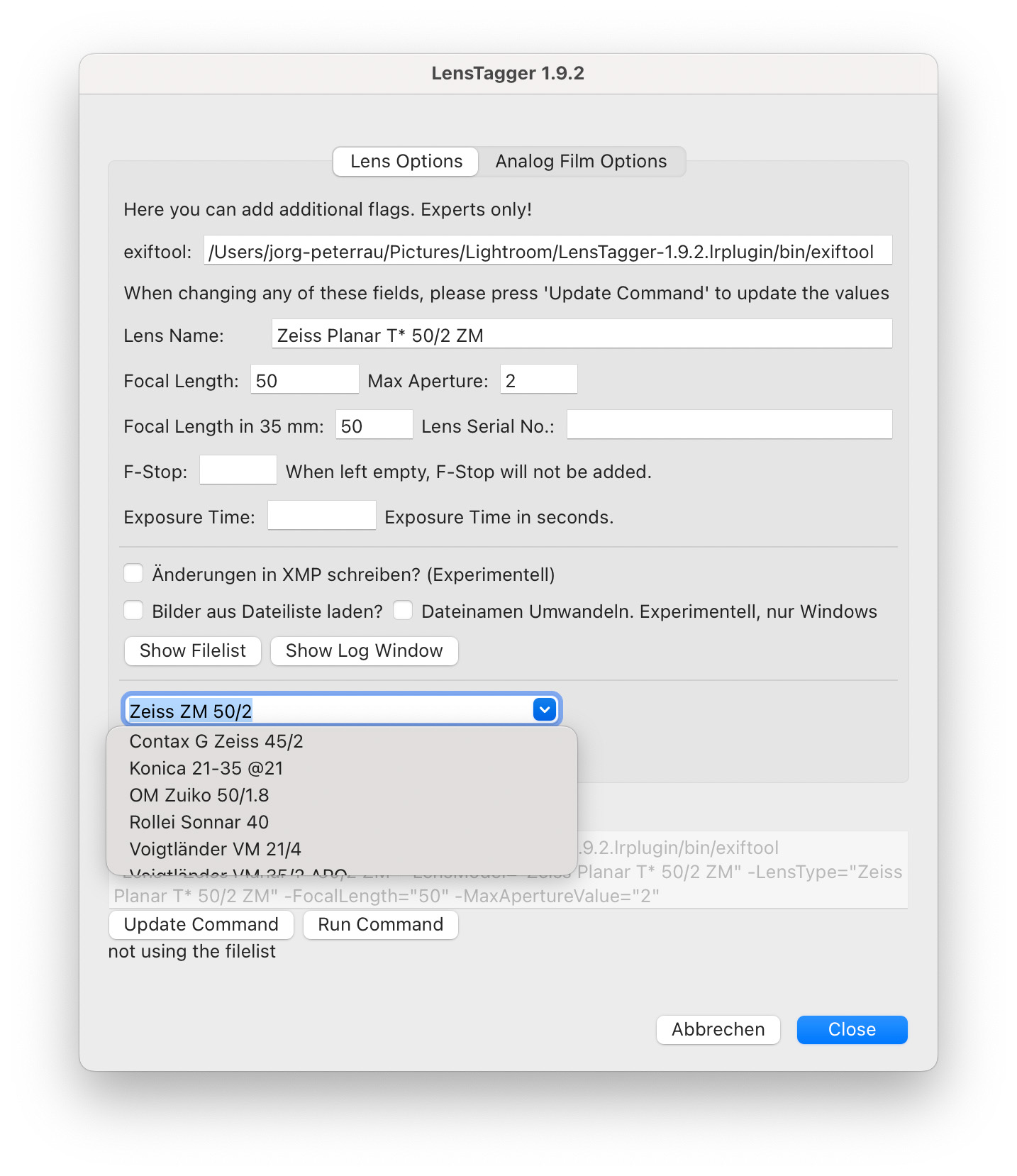
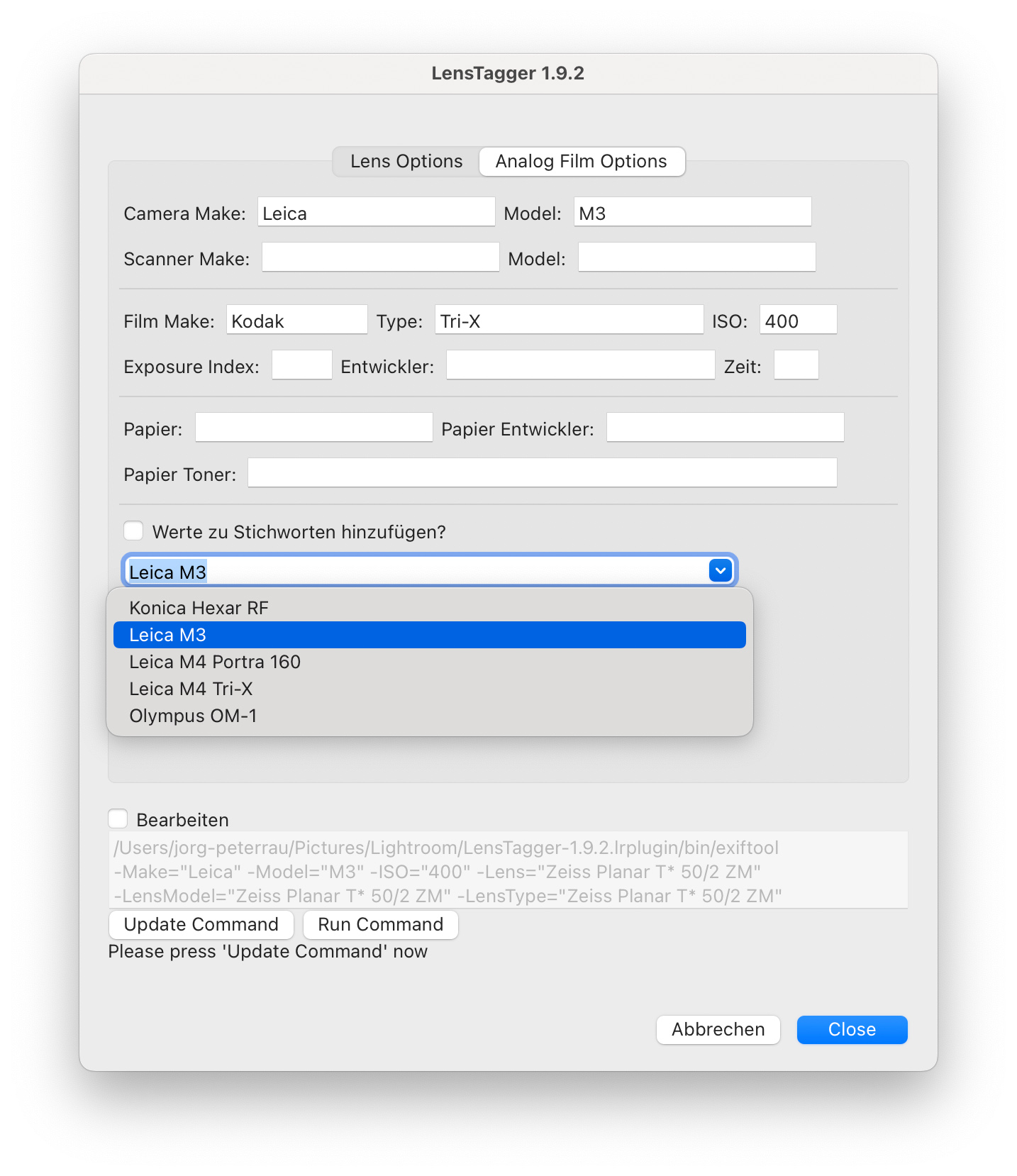
Alles eine Frage der Übung – auch die Arbeit mit LensTagger für Lightroom
Mit etwas Routine ist die Arbeit mit LensTagger für Lightroom absolut unkompliziert. Ich verwende das Plugin in zwei Lightroom-Classic-Versionen: 2015.14 (hier war für meinen sehr alten iMac Schluss) und der aktuellen 11.5 auf dem Laptop. Die Installation ist problemlos und wird auf der Seite von LensTagger gut beschrieben. Das Plugin ist übrigens kostenlos, aber eine anständige Spende via Paypal ist Ehrensache, wenn man LensTagger dann auch tatsächlich benutzt.

Mir jedenfalls hilft LensTagger für Lightroom enorm, den Überblick über meine Bilder und die jeweils verwendeten Objektive zu behalten. Und das gilt absolut nicht nur für die M-Files, weil ich zum Beispiel auch gerne mal eine alte Olympus-OM-Optik auf meine Panasonic S5 baue. Das ist übrigens immer eine Stunde der Wahrheit, weil man da die ganze ungeschönte optische Leistung der Objektive sieht. Mal bin ich dann überrascht, wie gut ein 40 Jahre altes Objektiv ist, manchmal ernüchtert von einer Optik, die ich eigentlich in analogen Zeiten immer ganz gut fand (und die das ja auch noch immer ist!). Aber das ist eine andere Geschichte.

Kann aber auch sein, dass ich einfach ein Pedant bin, der seine Exif-Daten nur aus Prinzip immer intakt haben will. Aber vielleicht bin ich damit ja auch nicht ganz allein?
Hier geht es im Download von LensTagger. Es ist kostenlos, aber eine Spende für den Entwickler ist ein feiner Zug.
Ich habe diesen Artikel gelesen, nachdem ich denjenigen über die Codierung von Nicht-Leica-Objektiven „durchgearbeitet“ hatte https://www.messsucherwelt.com/m-files-26-fremdobjektive-fuer-leica-auf-steroiden-dank-6-bit-codierung-und-mehr/. Es hat zwar ein wenig gedauert bis es funktioniert hat, aber letztlich war das mein Problem. Ich hatte zu schnell gelesen und überlesen, dass es ohne Exiftool und dessen Erfassung im Lens Tagger nicht funktioniert. Jetzt läuft aber alles und deshalb vielen Dank auch für diese überaus hilfreiche Arbeit hier.